- ძირითადი კლასის შეცდომა ვერ მოიძებნა ან ჩაიტვირთა ჩვეულებრივ ჩნდება Java პროგრამების შემუშავებისას.
- პრობლემის მოსაგვარებლად საჭიროა დარწმუნდეთ, რომ თქვენი კლასის სახელები სწორია.
- ასევე, საკითხის მოგვარება ასევე შეგიძლიათ შეამოწმოთ თქვენი პაკეტის სახელების სწორია.
- თუ იღებ მაგისტრალი ვერ მოიძებნა კლასში Eclipse, შეამოწმეთ თქვენი კლასის ცნობები.
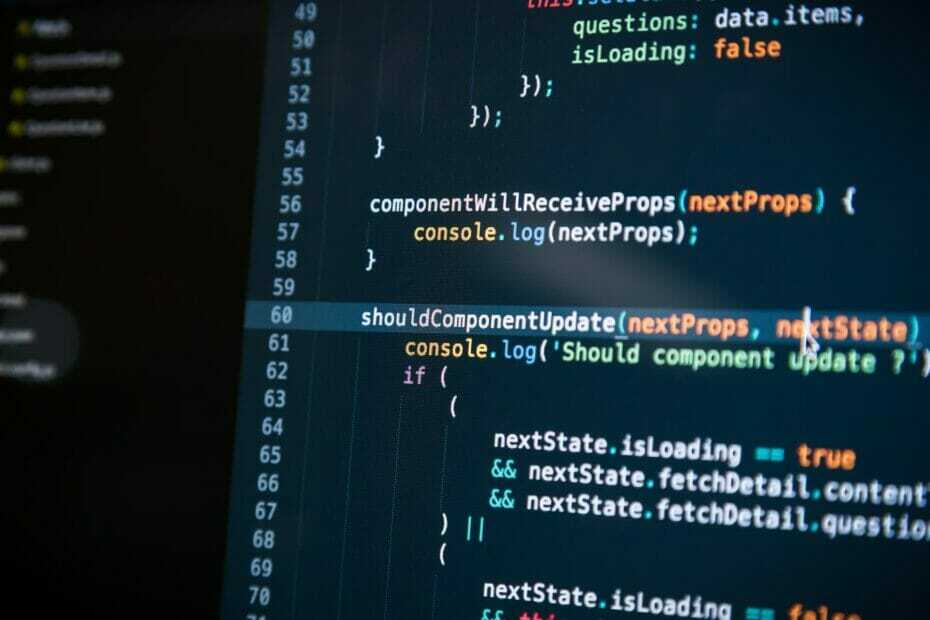
ეს პროგრამა გამოასწორებს კომპიუტერის ჩვეულებრივ შეცდომებს, დაგიცავთ ფაილების დაკარგვისგან, მავნე პროგრამებისგან, აპარატურის უკმარისობისგან და მაქსიმალურად შესრულდება თქვენი კომპიუტერი შეასწორეთ კომპიუტერის პრობლემები და ამოიღეთ ვირუსები ახლა 3 მარტივ ეტაპზე:
- ჩამოტვირთეთ Restoro PC Repair Tool რომელსაც გააჩნია დაპატენტებული ტექნოლოგიები (პატენტი ხელმისაწვდომია) აქ).
- დააჭირეთ დაიწყეთ სკანირება Windows– ის პრობლემების მოსაძებნად, რომლებიც შეიძლება კომპიუტერში პრობლემებს იწვევს.
- დააჭირეთ შეკეთება ყველა თქვენი კომპიუტერის უსაფრთხოებასა და მუშაობაზე გავლენის მოსაგვარებლად
- Restoro გადმოწერილია 0 მკითხველი ამ თვეში.
პროგრამის შეცდომაში ვერ მოიძებნა ან ჩაიტვირთა მთავარი კლასი, და ის, როგორც წესი, გამოჩნდება, როდესაც თქვენს პროგრამებს ჯავაში წერთ.
ამ საკითხის დაფიქსირება შეიძლება ძნელი იყოს, განსაკუთრებით იმ შემთხვევაში, თუ თქვენ ჯავას ახალი ხართ, მაგრამ იმედია ამ სახელმძღვანელოს დაგეხმარებათ ამ პრობლემის მოგვარებაში.
როგორ შემიძლია დავაფიქსირო, რომ ვერ ვპოვე ან დატვირთე ძირითადი კლასი?
1. შეამოწმეთ კლასის სახელი

- Გახსენი შენი ჯავა პროგრამა და შეამოწმეთ, როგორ დაწერეთ კლასის სახელი.
- გადახედეთ შემდგენელს, ემთხვევა თუ არა კლასი.
- შემდგენელზე აკრეფილი კლასის სახელი უნდა იყოს ზუსტი დამთხვევა პროგრამით აკრეფილით.
შენიშვნა: ყველაზე გავრცელებული შეცდომაა, როდესაც თქვენ ადგენთ კლასის სახელს არასწორი ფორმატით შემდგენლის გაშვებისას.
ასევე, სწორი ბრძანება აწარმოებს .Java ფაილი შემუშავებული კლასის ფაილი არის ჯავა თქვენ არ უნდა უზრუნველყოთ .კლასი გაფართოება: java HelloWorld.class.
ეს აშკარა გამოსავალია, მაგრამ შესაძლოა იმუშაოს, თუ მიიღებთ ძირითადი კლასის პოვნა ან ჩატვირთვა ვერ მოხერხდა დაბნელებაში.
2. შეამოწმეთ პაკეტის სახელი

- Შეამოწმე პაკეტის სახელი სადაც თქვენ ჩართეთ თქვენი კლასი.
- გამოიყენეთ სწორი ფორმა კლასის გასაშვებად: ჯავის პაკეტის სახელი. კლასის სახელი. ჩვენს მაგალითში ეს იქნება დტო გამარჯობა HP.
- შემდგენელში აწარმოე კლასი დან პაკეტის მშობელი საქაღალდე და არა იმ საქაღალდიდან, სადაც არის კლასი.
Შენიშვნა: თუ თქვენი კლასი შედის პაკეტში, მაშინ გასაშვებად უნდა მიუთითოთ მისი სრულად კვალიფიციური სახელი.
ასევე, პაკეტის შექმნისას, რეალურად ქმნით საქაღალდის სტრუქტურას, როგორიცაა C: \ Java \ class \ packagename \ classname.java
თქვენი კოდის შემოწმების შემდეგ, ძირითადი კლასის პოვნა ან ჩატვირთვა ვერ მოხერხდა Java გაგზავნა აღარ არის.
3. წაშალეთ კლასის ცნობები

- გადასვლა აწარმოეთ კონფიგურაციები დაბნელებაში.
- დააჭირეთ ღილაკს მწვანე სათამაშო ღილაკი და აირჩიეთ აწარმოეთ კონფიგურაციები.
- წაშალეთ ყველა მითითება კლასში.
თუ ახლა წახვალ Გაიქეცი როგორც და აირჩიეთ ჯავა პროგრამა, Eclipse დაწერს ახალ კონფიგურაციას თქვენს მიერ გადატანილი კლასისთვის. ამიტომ, ის შეცდომას აღარ აჩვენებს.
ეს რამოდენიმე მარტივი სახელმძღვანელო მითითებაა და მათ გამოსადეგი უნდა იყოს, თუ წააწყდებით ძირითადი კლასის პოვნა ან ჩატვირთვა ვერ მოხერხდა დაბნელებაში.
პრობლემების აღმოფხვრა და შეცდომების გამართვა თქვენი შექმნილი Java პროგრამის მნიშვნელოვანი ნაწილია. ეს სახელმძღვანელო გთავაზობთ გადაწყვეტილებებს საერთო შეცდომისთვის, რომელსაც შეიძლება შეხვდეთ java კლასის ჩატარებისას.
თუ მას Linux ტერმინალიდან აწარმოებთ და ამ შეცდომას წააწყდებით, პირველი ორი გამოსავალი თქვენთვისაც გამოდგება. შეამოწმეთ კლასის სახელი და დირექტორია, საიდანაც აწარმოებთ თქვენს პროგრამას.
 კიდევ გაქვთ პრობლემები?შეასწორეთ ისინი ამ ინსტრუმენტის საშუალებით:
კიდევ გაქვთ პრობლემები?შეასწორეთ ისინი ამ ინსტრუმენტის საშუალებით:
- ჩამოტვირთეთ ეს PC სარემონტო ინსტრუმენტი TrustPilot.com– ზე შესანიშნავია (ჩამოტვირთვა იწყება ამ გვერდზე).
- დააჭირეთ დაიწყეთ სკანირება Windows– ის პრობლემების მოსაძებნად, რომლებიც შეიძლება კომპიუტერში პრობლემებს იწვევს.
- დააჭირეთ შეკეთება ყველა დაპატენტებულ ტექნოლოგიებთან დაკავშირებული პრობლემების გადასაჭრელად (ექსკლუზიური ფასდაკლება ჩვენი მკითხველისთვის).
Restoro გადმოწერილია 0 მკითხველი ამ თვეში.
![5+ საუკეთესო მეტყველების თერაპიის პროგრამა Windows 10-ისთვის [2021 სახელმძღვანელო]](/f/20906d44868f9d5b407bdee1fafc5812.jpg?width=300&height=460)

